安装平台
1
平台
目前TensorFlow已支持Mac、Ubuntu和Windows三个主流平台(64位平台),
2
在安装时可以选择安装版本是否支持GPU,
3
二进制安装 vs 源码安装
同时,安装时可以考虑采用二进制安装,还是源码安装,
4
二进制安装
二进制安装可以有很多选择,
5
实际使用选择
手头上有两台电脑,
MacBook Pro (Retina, 13-inch, Early 2015)
内存:8GB 1867MHz DDR3
显卡:Intel Iris Graphics 6100 1536MB
攀升兄弟组装台式机
处理器:英特尔 Core i7-6700 @3.40GHz 四核
主板:华硕 B150M-ET M2 SERIES
内存:8G(威刚DDR4 2801MHz)
硬盘:三星 MZ7TE256HMHP-00000(256GB/固态硬盘)
显卡:Nvidia GeForce GTX 950(2GB)
其中,
MacBook Pro采用基于Anaconda的二进制安装方式(仅支持CPU)。Anaconda是一个集成平台,包含大多数机器学习的常用工具,
NumPy:科学运算包
SciPy:在NumPy的基础上构建,功能更加强大的科学计算包
Matplotlib:类似Matlab的绘图工具包
Scikit-learn:经典机器学习工具包
Pandas:数据处理和分析工具包(可用于数据读写、清洗、填充和分析等场景)
采用Anaconda安装方案,一方面MacBook Pro的开发环境很容易搭建(几句命令即可完成),另一方面,基于Anaconda的环境,也可以方便验证简单的机器学习算法。
对于台式机则采用了Ubuntu+GPU+TensorFlow源码编译的方式,进行TensorFlow环境搭建,下面我们着重介绍下这种安装方式。
Ubuntu16.04+TensorFlow(GPU)源码编译
1
Ubuntu系统安装
目前,大多数计算机,包括台式机已没有了光驱,同时,Ubuntu的系统安装盘也不易获得。针对这种情况,我们可以采用U盘来进行安装。具体步骤可以参考:《Ubuntu 16.04 U盘安装图文教程》
2
禁用UEFI安全启动
对于华硕 B150M-ET主板,UEFI默认是开启的。而UEFI开启会导致第三方驱动安装失败(如显卡驱动,这是源码编译安装GPU支持的TensorFlow,遇到的第一个坑)。具体步骤可以参考:《华硕主板禁用UEFI安全启动》
3
安装NVIDIA驱动
3.1安装方式
英伟达的显卡驱动有三种方式:
apt-get+系统设置安装
安装CUDA时顺便安装
参考:《Ubuntu 16.04安装NVIDIA驱动》
3.2安装步骤
本文采用第一种方案:
sudo apt-get install nvidia-367
然后进入:System Settings-》Software&Updates-》Additional Drivers-》,选择NVIDIA Corporation[Using NVIDIA binary driver]
3.3验证测试
nvidia-smi #若列出GPU的信息列表,表示驱动安装成功
nvidia-settings #若弹出设置对话框,亦表示驱动安装成功
4
安装CUDA
CUDA(Compute Unified Device Architecture),是显卡厂商NVIDIA推出的运算平台。可以理解成基于GPU并行计算的应用层接口。
CUDA8.0下载地址
安装Cuda的时候,需要关闭X服务。
sudo service lightdm stop
这时,系统会出现黑屏。此时,同时按住[CTRL + ALT + F1]三个键进入命令行模式(如果不能进入命令行模式,可以参考《alt+ctrl+F1黑屏 ,解决方案》),
然后输入[账号],[密码]后登陆。
在CUDA的下载目录运行,
sudo sh cuda_xxx.run
要注意的是,在询问是否安装“NVIDIA Accelerated Graphics Driver”可以选择“是”,
Install NVIDIA Accelerated Graphics Driver for Linux-x86_64 361.62?
(y)es/(n)o/(q)uit: y
但在后续出现询问是否安装“X configuration”时,则需要选择“否”,否则之前安装的显卡驱动就白安装了。
CUDA安装结束后,则可以恢复到图形界面模式,
sudo service lightdm start
到这里,CUDA的安装还不算结束,需要将CUDA相关的内容添加到系统环境变量中。安装过程中Summary提示,
Please make sure that
– PATH includes /usr/local/cuda-8.0/bin
– LD_LIBRARY_PATH includes /usr/local/cuda-8.0/lib64, or, add /usr/local/cuda-8.0/lib64 to /etc/ld.so.conf and run ldconfig as root
CUDA相关的环境变量可以放在~/.bashrc中,
vi ~/.bash_profile
在其中,增加如下两行,
export LD_LIBRARY_PATH=“$LD_LIBRARY_PATH:/usr/local/cuda- 8.0/lib64:/usr/local/cuda-8.0/extras/CUPTI/lib64”
export CUDA_HOME=/usr/local/cuda-8.0
5
安装cuDNN
cuDNN(CUDA Deep Neural Network)相比标准的cuda,它在一些常用的神经网络操作上进行了性能的优化,比如卷积,pooling,归一化,以及激活层等等。
下载地址:https://developer.nvidia.com/rdp/cudnn-download
下载cuDNN后进行解压,并执行如下命令:
sudo cp cuda/include/cudnn.h /usr/local/cuda-8.0/include
sudo cp -d cuda/lib64/libcudnn* /usr/local/cuda-8.0/lib64
sudo chmod a+r /usr/local/cuda/include/cudnn.h /usr/local/cuda-8.0/lib64/libcudnn*
6
gcc降低版本
网上说cuda8.0不支持5.0以上的编译器,因此需要降级,把编译器版本降到4.9,但我看了CUDA8.0的安装手册《NVIDIA CUDA INSTALLATION GUIDE FOR LINUX》,并没有发现这一条,《NVIDIA CUDA INSTALLATION GUIDE FOR LINUX》
在实际使用中,还是将GCC做了降级(PS,在安装时可以先不降级,看看是否会出问题),GCC降级方法如下,
sudo apt-get install g++-4.9
sudo update-alternatives --install /usr/bin/gcc gcc /usr/bin/gcc-4.9 20
sudo update-alternatives --install /usr/bin/gcc gcc /usr/bin/gcc-5 10
sudo update-alternatives --install /usr/bin/g++ g++ /usr/bin/g++-4.9 20
sudo update-alternatives --install /usr/bin/g++ g++ /usr/bin/g++-5 10
sudo update-alternatives --install /usr/bin/cc cc /usr/bin/gcc 30
sudo update-alternatives --set cc /usr/bin/gcc
sudo update-alternatives --install /usr/bin/c++ c++ /usr/bin/g++ 30
sudo update-alternatives --set c++ /usr/bin/g++
7
安装Bazel
Bazel是一个构建工具,即一个可以运行编译和测试来组装软件的工具,跟Make、Ant、Gradle、Buck、Pants和Maven一样。TensorFlow的编译是基于Bazel完成的。
Bazel官方地址:https://docs.bazel.build/versions/master/install.html
7.1安装准备
7.2安装
Bazel可以通过apt-get和下载安装两种方式完成,本文中,采用下载安装的方式实现,
chmod +x PATH_TO_INSTALL.SH
。/PATH_TO_INSTALL.SH --user
8
第三方库安装
sudo apt-get install python-numpy swig python-dev python-wheel
sudo apt-get install libcupti-dev
sudo apt-get install git
9
TensorFlow源码编译
9.1下载
git clone https://github.com/tensorflow/tensorflow
9.2编译配置
cd ~/tensorflow
。/configure
9.3编译安装
bazel build -c opt //tensorflow/tools/pip_package:build_pip_package
bazel build -c opt --config=cuda //tensorflow/tools/pip_package:build_pip_package
bazel-bin/tensorflow/tools/pip_package/build_pip_package /tmp/tensorflow_pkg
sudo pip install /tmp/tensorflow_pkg/tensorflow-0.10.0-cp2-none-any.whl
至此,便完成了支持GPU的TensorFlow源码编译。
10
环境测试
可以通过如下代码进行测试,
# Python
import tensorflow as tf
hello = tf.constant(‘Hello, TensorFlow!’)
sess = tf.Session()
print(sess.run(hello))
正常测试输出,
Hello, TensorFlow!
编辑:jq
-
gpu
+关注
关注
28文章
4795浏览量
129498 -
Mac
+关注
关注
0文章
1110浏览量
51768 -
源码
+关注
关注
8文章
653浏览量
29540
原文标题:干货|TensorFlow开发环境搭建(Ubuntu16.04+GPU+TensorFlow源码编译)
文章出处:【微信号:gh_f39db674fbfd,微信公众号:尖刀视】欢迎添加关注!文章转载请注明出处。
发布评论请先 登录
相关推荐
如何搭建企业AI开发环境
SSM开发环境的搭建教程 SSM与Spring Boot的区别
东软载波ES32VF2264开发板评测-keil开发环境搭建
pytorch环境搭建详细步骤
QT5+OpenCV4搭建应用开发环境
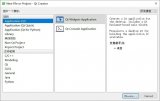




 浅述TensorFlow开发环境搭建教程
浅述TensorFlow开发环境搭建教程
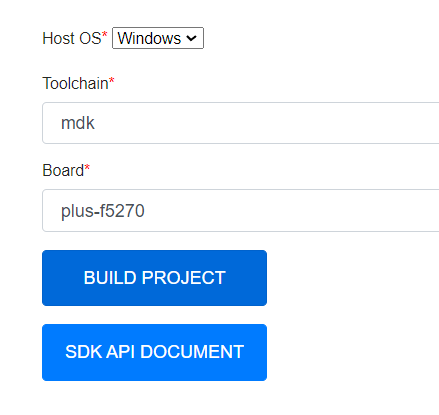












评论